Как сделать ксерокопию на принтере canon pixma g3411
Обновлено: 16.05.2024
Из-за дороговизны расходных материалов к струйным МФУ, их использование обходится в копеечку многочисленным потребителям. Поэтому, ежегодно придумывается большое количество способов экономии на картриджах для принтеров. Вследствие чего появились совместимые расходники, системы непрерывной подачи чернила, недорогие запасные части, всевозможные чипы и ПО, позволяющее удешевить сервисное обслуживание печатающих аппаратов струйного типа.
Тем не менее, подобная тенденция абсолютно не устраивает разработчиков оригинальных принтеров и печатающих аксессуаров. Ведь их прибыль значительно сократилась из-за производителей аналоговой продукции. В связи с этим, взяв за основу некоторые идеи инженеров совместимых расходников, оригинальные бренды начали производить принтеры со штатной СНПЧ, такие, как Canon PIXMA G3411. Собственно именно об этом МФУ и пойдет речь в этой статье.
Обзор принтера со штатной СНПЧ Canon PIXMA G3411
Линейка принтеров Canon со встроенной системой непрерывной подачи чернила всего наличествует четыре уникальные концепции. Тем не менее, за основу мы возьмем только МФУ Canon PIXMA G3411, так как оно является самым универсальным в серии. В свою очередь, младшие представители серии имеют достаточно скудный функционал, а старшие более подходят для офисного применения.
Технические характеристики принтера Canon PIXMA G3411:

Тип: струйное МФУ с СНПЧ | Совместимость: ОС Windows, iOS, Android и Win 10 Mobile | Качество печати: 4800x1200 dpi | Скорость печати: ч-б – 8 стр/мин; цветная – 5 стр/мин | Сканер: 5 сканов в минуту разрешением 1200x600 dpi | Лоток подачи: 100 листов обычной бумаги | Тип бумаги: обычная, полуглянцевая, глянцевая и матовая бумага, а также конверты | Плотность бумаги: 64-275 г/м 2 | Энергопотребление: 1,2 Вт (0,2 Вт в режиме ожидания, 11 Вт в режиме ксерокопирования) | Размеры и вес: 445x330x163 мм; 6,3 кг | Печатающая головка: картриджи FINE (черный и цветной) | Баночки с чернилами: Canon GI-490 (CMYK) | Комплект: Принтер, кабель питания, документация, диск с драйверами, 2 картриджа и 5 баночек с чернилами (2 черных пигментных; голубой, пурпурный и желтый – водорастворимые) | Цена: ≈ 12500 рублей.
Canon PIXMA G3411 имеет стильный дизайн корпуса, множество функций и достаточно умеренные габаритные размеры. Встроенный в устройстве Wi-Fi-модуль позволяет печатать материалы не только с персонального компьютера, но и со смартфона. Для этого лишь понадобится установить специальное программное обеспечение.
G3411 способен отпечатать около 6000 черно-белых и 7000 цветных полноценных отпечатков. Это достаточно внушительная цифра. Особенно если учесть тот факт, что этот показатель достигается за один цикл заправки (в комплекте идут баночки с чернилами модели GI-490). В наборе покупателей ждет приятный сюрприз, 2 баночки с пигментными чернилами черного цвета. С учетом этого, многие считают, что ресурс монохромной печати принтера «с коробки» составляет 12000 страниц.

Это МФУ с СНПЧ предназначено для печати документов и изображений. Тем не менее, с его помощью можно создавать фотографии форматом 10x15. К тому же аппарат поддерживает функцию печати фото без рамки. Эта функция делает принтер полезным в применении не только в офисе, но и на дому.
Скорость печати – 8 монохромных страниц/мин и 5 цв страниц/мин. На отпечатывание одной фотокарточки уходит около минуты времени. Если занизить качество печати, то скорость печати увеличится почти в два раза. Стоит отметить, что максимальное разрешение отпечатков составляет 4800x1200 dpi.
Canon PIXMA G3411 может печатать на многих носителях, начиная со стандартной бумаги, заканчивая фотобумагой Photo Paper Pro Luster для профессионалов (самые популярные типы: HR-101N, PP-201, LU-101, SG-201, GP-501 и MP-101). Плотность бумаги варьируется в пределах 64-275 г/м².
К сожалению, у МФУ с СНПЧ Canon PIXMA G3411 есть и недостатки. В частности, речь идет о следующих минусах:
Однако, невзирая на все его недостатки, Canon PIXMA G3411 получился достаточно качественным, удобным и экономичным в эксплуатации. Если его сравнить с любым классическим МФУ, то выгода от его использования составит около 30-60%.
Как разобрать принтер с СНПЧ Canon PIXMA G3411
Чтобы починить ролик захвата принтера или любую иную деталь, нужно четко понимать последовательность разборки и сборки устройства. Ведь малейшая ошибка может привести МФУ в непригодное состояние. Итак, разбирать Canon PIXMA G3411 стоит начать с задней крышки. Поверните аппарат к себе тыльной стороной и выкрутите два винта.

Теперь отсоедините боковые части корпуса. Они установлены на защелках. Аккуратно подденьте защелки отверткой и потяните крышку на себя.

Потом с правой стороны найдите плату управления и отсоедините от нее шлейф сканера. Снимите сканер с принтера.

В верхней части МФУ найдите и выкрутите четыре винта, удерживающие передние панели корпуса.

Снимите передние панели корпуса. Для этого отверткой нужно поддеть специальные защелки и потянуть.
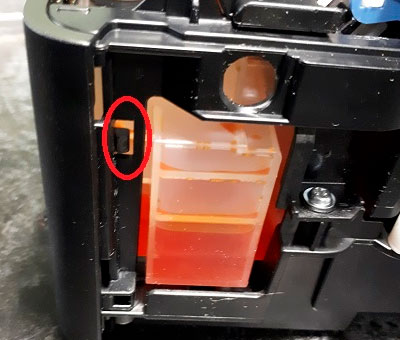
Теперь выньте пробки из чернильниц, отщелкните крепежи и снимите крышки с контейнеров СНПЧ.

Далее нужно убрать специальные рычаги. Слегка потяните в сторону, параллельно приподнимая их вверх.

Наконец-то можно снять верхнюю крышку и приступить к ремонту МФУ С СНПЧ Canon PIXMA G3411.

Если кому требуется снять каретку, то для этого выкрутите боковые винты, выньте крепление вала подачи бумаги, открутите винты на крышке каретки и приступайте к ее изъятию.
Видеообзор принтера с СНПЧ Canon PIXMA G3411: тест печати, заправка, достоинства и недостатки
Драйвер для принтера Canon PIXMA G3411
Для нормального функционирования МФУ, подключенного к персональному компьютеру, следует скачать и установить драйвер, соответствующей версии.

Мир меняется, а вместе с ним меняется наш образ жизни. Сегодня иметь личную оргтехнику, когда-то считавшуюся сугубо офисным жителем — насущная необходимость. Все чаще принтеры и многофункциональные устройства приобретаются для домашнего использования, и в условиях карантина эта тенденция стремительно растет. Школьники и студенты на этапе перехода к удаленным занятиям, нуждаются в приобретении технической поддержки, в виде многофункциональных устройств, упрощающих процесс обучения. В период самостоятельного выполнения заданий важно, чтобы под рукой было удобное устройство для распечатки заданий, учебного материала, пособий и планов. То же самое касается и сотрудников на удаленке. Процент людей, работающих онлайн увеличивается с каждым днем, и сегодня, в качестве надёжного помощника, оценим МФУ Canon PIXMA G3411. Рассмотрим характеристики, принцип печати, функциональные возможности и преимущества этой модели.
Canon PIXMA G3411: общие характеристики
Многофункциональное устройство «3-в-1» Canon PIXMA G3411 — настоящий мини-центр оперативной печати. С помощью этого МФУ возможно осуществлять копирование, сканирование, печать текстовых документов и фотографий. Кроме того, оно оснащено встроенным модулем Wi-Fi. А Wi-Fi Direct позволяет отправлять на печать документы и фото даже не подходя к устройству, со своего смартфона или компьютера!
Отличительная функциональная особенность всех устройств серии Canon PIXMA G — система непрерывной подачи чернил (СНПЧ). Именно эта технология позволяет обеспечить безупречное качество картинки при низкой стоимости печати. Объясню подробнее, что представляет из себя СНПЧ и какие возможности в работе она дает.
Система непрерывной подачи чернил
СНПЧ, безусловно, изобретение удобное и эргономичное: доливать чернила можно в любое время! При желании такую систему можно установить в принтер, в котором функция СНПЧ изначально отсутствует — в интернете на эту тему есть много видео инструкций. Но не все так просто. Следует знать, что самостоятельная установка СНПЧ увеличивает риск сбоев при последующем использовании принтера, а также может привести к снижению качества печати. Зачем такие сложности и риски, когда можно спокойно приобрести устройство, где обо всем уже позаботился производитель? Вы получаете фирменную технику с гарантией отличной работы 100% — а по поводу техники Canon можно быть в этом уверенным!
Набора чернил, идущего в комплекте Canon PIXMA G3411, хватает для распечатки 12000 черно-белых страниц и 7000 цветных изображений формата А4 на обычной бумаге. Если говорить о печати на фотобумаге, то ресурс комплекта рассчитан на 2000 фото размером 10×15 см. Внушительное количество, не так ли?
Внутри устройства находятся емкости для чернил (4 штуки) и 2 картриджа: один для черно-белой печати, другой для цветной. Емкости и картриджи соединены между собой эластичными трубками, через которые происходит непрерывная подача чернил в картриджи — они же и есть съемные печатающие головки.

Несомненным удобством оказались емкости с чернилами, расположенные во фронтальной части принтера за прозрачными вставками. Такая «открытость» дает возможность строить свои печатно-бюджетные планы и не переживать, что в кульминационный момент чернильные модули резко опустеют. Теперь можно визуально контролировать количество чернил и вовремя пополнять емкости. Процедура заправки принтера максимально проста: нужно открыть силиконовую крышечку у емкости, аккуратно укрепить бутылочку над ней и сдавливающим движением пустить чернила внутрь.
К модели Canon PIXMA G3411 прилагается 5 бутылочек чернил увеличенного объема: 2 черных и три цветных. В инструкции к устройству просто и понятно расписано, как самостоятельно осуществить первую заправку емкостей. Если документы со схемами и мелким шрифтом вам даются тяжело, то можно найти немало видеороликов на Youtube, где рассказывают, как правильно обращаться с принтером. Один раз заправите — потом будете делать это с закрытыми глазами.
Технология гибридных чернил Hybrid Ink System
В принтерах и МФУ Canon серии PIXMA G используется технология гибридных чернил Hybrid Ink System: пигментные чернила для печати текстов и водорастворимые для фотоснимков. Пигментные расходуются для ч/б печати текстов, таблиц, графиков. Они моментально высыхают, не смазываются при выделении маркером, не растекаются при попадании воды. А при печати на фотобумаге водорастворимые чернила, смешиваясь, образуют яркие, насыщенные цвета с высокой точностью передачи оттенков.

Внимание! Пользуйтесь только оригинальными чернилами во избежание поломки устройства и для максимального качества печати
Особенности заправки внешних емкостей
Очень важный момент, на который хочется обратить особое внимание: используйте для заправки принтеров и МФУ только оригинальные чернила! Они представлены в свободной продаже, и купить их не составляет труда. Компания гарантирует длительную работоспособность устройства при условии использования «родных» расходных материалов. Если же вы, например, к чернилам Canon добавите чернил стороннего производителя, что произойдет с механизмом и печатающими головками — никто сказать не сможет.

У каждого производителя свои технологии и химический состав жидкостей, «заточенные» под оригинальное оборудование, и как они себя поведут в других устройствах — неизвестно. Риск, конечно, дело благородное, но точно не в данном случае. Бумагу и фотобумагу рекомендуется использовать также производства компании Canon, хотя здесь, я думаю, принципиальных изменений в картинке не случится, и бумага стороннего производителя принтер из строя не выведет (тут больше вопрос качества изображения).

Большие объемы печати каждый день
Благодаря системе непрерывной подачи чернил, принтеры и МФУ Canon серии PIXMA G — настоящая находка для тех, кому необходимо регулярно и в больших (а может, даже в огромных!) объемах переводить материалы на бумажные носители: текстовые документы, фото или даже книги с картинками. Это отлично подходит для домашнего и коммерческого использования. Экономия на распечатках получается действительно очень существенная! Принтер стоит меньше одной средней зарплаты, а возможностей для заработка с ним вы получаете неизмеримо больше!
Печать фото производится без полей, на нескольких видах фотобумаги плотностью до 275 г/м². Одну фотографию размером 10×15 см принтер распечатывает за 60 секунд. При печати на бумаге А4 (64–105 г/м²) он выдает в минуту примерно 8,8 черно-белых листов и 5 цветных. Качество изображения получается контрастным и ярким благодаря разрешению до 4800×1200 точек на дюйм.
Выгодно! МФУ Canon PIXMA G3411 подходит для регулярной печати в больших объемах
Использование данной модели позволяет наладить бесперебойную печать черно-белых или цветных материалов, не думая постоянно о затратах на распечатку одного листа. Звучит странно, но это факт: чем больше нужно печатать, тем больше вы экономите в итоге! Отзывы пользователей
Мобильная работа через Wi-Fi
МФУ Canon PIXMA G3411 оснащено встроенным модулем Wi-Fi, что дает возможность удаленной работы с ним.

Отсутствие лишних проводов дает больше мобильности в расположении МФУ: ваш компьютер или ноутбук не «привязан» к определенному месту. Более того, вы можете обеспечить себе настоящую мобильность, подключив к PIXMA G3411 через Wi-Fi свой смартфон или планшет. Для этого нужно всего лишь скачать бесплатное приложение Canon PRINT для iOS или Android, и вы сможете печатать фотографии удаленно, не вставая со своего уютного местечка. Кроме того, смартфон можно использовать также в качестве сканера, а еще дистанционно проверять состояние уровня чернил и решать задачи по техническому обслуживанию МФУ.
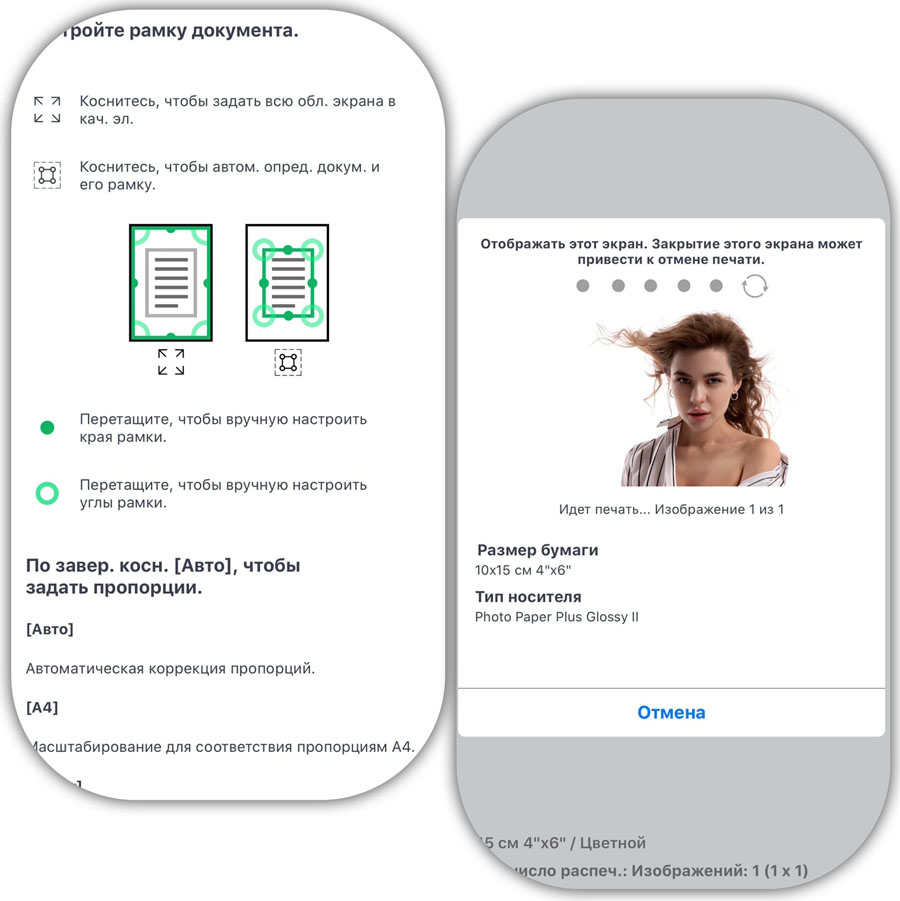
Устройство для работы, учебы и творчества
Модель Canon PIXMA G3411 хорошо подходит для учебы и работы в режиме home office, поскольку дает возможности для быстрого решения многих задач, не выходя из домашнего кабинета. Компактные и с приятным дизайном, устройства органично вписываются в домашнюю обстановку и не бросаются в глаза.
В современной школе печатные тематические презентации — уже привычная часть домашних заданий. Бывает, что в неделю их может понадобиться сразу несколько по разным предметам. А еще дети очень любят вспомнить о том, что на завтра необходима презентация, примерно в 10 часов вечера. И вот тут принтер приходится как нельзя кстати! Важно — стоимость распечатки одного листа несравнимо ниже, чем пришлось бы платить за него в центре оперативной полиграфии. При печатной нагрузке в 12 000 страниц в год стоимость за 2 страницы черно-белой печати составит всего 1 тенге. Невероятная экономия получается.
Про студентов и говорить не приходится: в вузах распечатка учебных материалов и студенческих работ требуется постоянно. А если в семье не один ребенок? И сегодня многие родители уже понимают, что покупка хорошего принтера — весьма выгодное вложение средств в разных аспектах. Да и затраты по нынешним меркам невелики: устройство стоит около 70 тысяч тенге.

Для удаленных сотрудников и самозанятых
Работа дома уже никого не удивляет. Статус «самозанятый» сегодня получают все больше удаленных сотрудников: копирайтеры, дизайнеры, бухгалтеры, представители других профессий на удаленке. А в домашнем офисе без принтера не обойтись. Рабочая документация, раздаточный материал (например, для преподавателей или бизнес-тренеров), прочие бумаги — вот тут-то на помощь и приходит домашнее печатающее устройство. Теперь есть возможность оперативно распечатать нужный файл в любое время суток: никакая неожиданность не застанет врасплох.
Важно! Гарантия на принтер составляет 12 месяцев от производителя
Для детского и взрослого творчества
Canon придумал целую программу для творческих личностей. В приложении Creative Park для смартфона представлены тысячи различных идей для hand-made из бумаги: домашние предметы интерьера, открытки, оригами, декупаж и множество других интересных концепций, которые возможно осуществить с помощью Canon PIXMA G3411.
Ресурс будет полезен для учителей начальных классов и воспитателей детских садов, а также преподавателей, работающих с дошкольниками в образовательных центрах. Можно организовать отличный досуг для семейного или дружеского круга по вечерам или выходным, распечатав яркие фанты.
Canon PIXMA G3411 — идеальный вариант для практичных людей, небольшого офиса, школьников и студентов: доступная стоимость как самого устройства (69890 тенге), так и отпечатков (от 0,5 тенге/лист), компактный дизайн, высокая производительность, возможности для решения множества задач. При использовании оригинальных расходников устройство обеспечивает результаты неизменно высокого качества и долгий срок эксплуатации.
В этом году (2018) моя дочь пошла в первый класс. Для удобства, а также по совету более опытных родителей школьников было решено приобрести домой принтер, желательно цветной и с фотопечатью. А в идеале вообще МФУ 3 в 1 (принтер-сканер-копир). Лазерные модели были высоки ценой, поэтому выбирали из струйных. Во времена, когда я сам еще был студентом, был у мена струйный принтер Canon, который полностью меня устраивал.
Еще одним критерием была цена отпечатка, т. е. стоимость картриджей. В связи с этим выбор свой обратил к МФУ с СНПЧ (система непрерывной подачи чернил). На одном широко известном сайте оргтехники было представлено множество моделей как принтеров, так и МФУ с СНПЧ, но: во-первых, это были СНПЧ стороннего производителя; во-вторых, они требовали участия в процессе установки (прокладку трубок, присоединение их к печатающей головке и т. д.); в-третьих, с данными СНПЧ устройство имело «непрезентабельный» вид, потому что, как правило, все трубки пропускались под крышкой принтера, и из-за этого крышка неплотно прилегала к корпусу.
Так получилось, что у коллеги на работе ребенок тоже в этом году пошел в школу, и они тоже выбирали принтер. По их рекомендации обратил внимание на линейку принтеров и МФУ с оригинальной СНПЧ CanonPIXMAG14, G24, G34 и G44, а именно на модель CanonPIXMAG3411.
Чем отличаются эти модели друг от друга? А вот чем:
- G14 – это просто принтер с СНПЧ;
- G24 – это МФУ с СНПЧ;
- G34 – это МФУ с СНПЧ, но уже с поддержкой Wi-Fi;
- G44 – это МФУ «4 в 1» (добавляется еще факс), с поддержкой Wi-Fi и с возможностью работать под ОС Mac. Да, другие устройства этой линейки с ОС Mac не «дружат».
Собственно Canon PIXMA G3411.

Почитав о нем в интернете, остался доволен характеристиками. В ОНЛАЙНТРЕЙД.РУ была данная модель в наличии. Также на тот момент при покупке этой линейки Canon я попал под 2 акции: повышенное начисление онлайн-бонусов (акция от ОНЛАЙНТРЕЙД.РУ) и возврат денежных средств до 3000 рублей при регистрации покупки на официальном сайте (акция от Canon, при покупке модели G3411 – возврат 2500 рублей). Оформил заказ, забрал его на следующий день.
Упаковано МФУ в фирменную цветную коробку.

Внутри все плотно расположено и ограничено пенопластовыми вставками. На принтере все движущие и открываемые части закреплены оранжевым скотчем.


- 5 емкостей с чернилами (2 шт. по 135 мл черные и 3 шт. по 75 мл цветные: yellow, magenta, cyan),
- 2 печатающие головки (или, может быть, правильно назвать их картриджами),
Кабеля USB (typeA – typeB) в комплекте нет, придется приобретать отдельно. Мне повезло, он у меня нашелся, видимо остался от прошлого принтера.

Изучив инструкцию, приступаю к подготовке принтера. Для начала удаляются весь оранжевый скотч с движущихся и открывающихся частей устройства. Открываю крышку. Там вижу места для установки печатающих головок (по центру), от них идут силиконовые трубки к емкостям, в которые заправляются чернила (черные – слева, цветные - справа).

Емкости для чернил закрываются резиновыми заглушками.

Заправляю емкости чернилами.

Уровень чернил легко можно контролировать снаружи. Еще хочу отметить. При заказе МФУ думал сразу заказать комплект цветных чернил, чтоб был про запас, и чтоб не кончились они в самый неподходящий момент. Хорошо, что этого не сделал – 75 мл каждого цвета хватит надолго.

Внешний вид устройства с поднятой крышкой сканера.


Отдельно хочу отметить несколько моментов. В данной модели поддерживается Wi-Fi (настраивается несложно, все описано в руководстве). Возможна печать со смартфона. Возможно копирование без включения компьютера. Кроме ч/б копирование поддерживается цветное копирование.
Итак. Устройство к работе готово: чернила заправлены, бумага на месте. Кстати по поводу бумаги, а именно о бумаге малых форматов, таких как 10 х 15 и пр.: в руководстве сказано, что вставлять их строго вертикально, даже при горизонтальном расположении изображения.
Не забудьте установить драйвера и ПО с прилагаемого диска. После установки ПО в углу рабочего стола появляется раскрывающееся меню принтера. Можно его закрыть. Я не стал, удобно пользоваться.

Сразу скажу по поводу фотопечати. Размер капли у этого принтера – 2 пл (пикалитра). Это средний показатель: у обычного принтера – 3 пл, у большинства фотопринтеров – 1,5 пл. Мне для личного использования достаточно. Вот скачал фотографию из интернета, скомпоновал через установленное приложение ее на листе глянцевой бумаги размером 10х15…
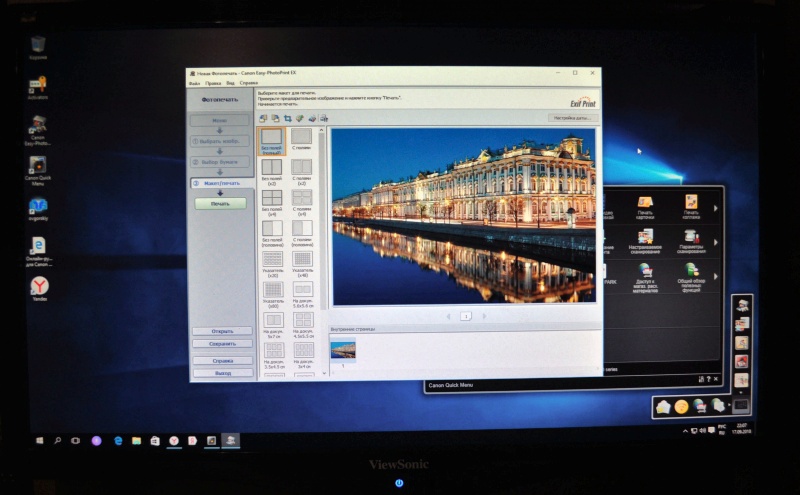
… и распечатал. Вполне приемлемо.
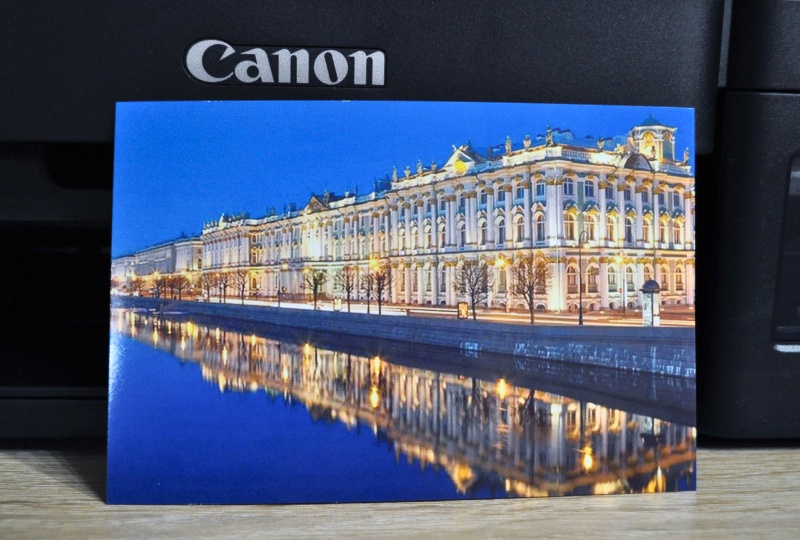
И еще приведу пару примеров печати, копирования и сканирования.
Взял у дочери альбом для рисования и сделал его цветную копию. Вот результат (альбом сверху):
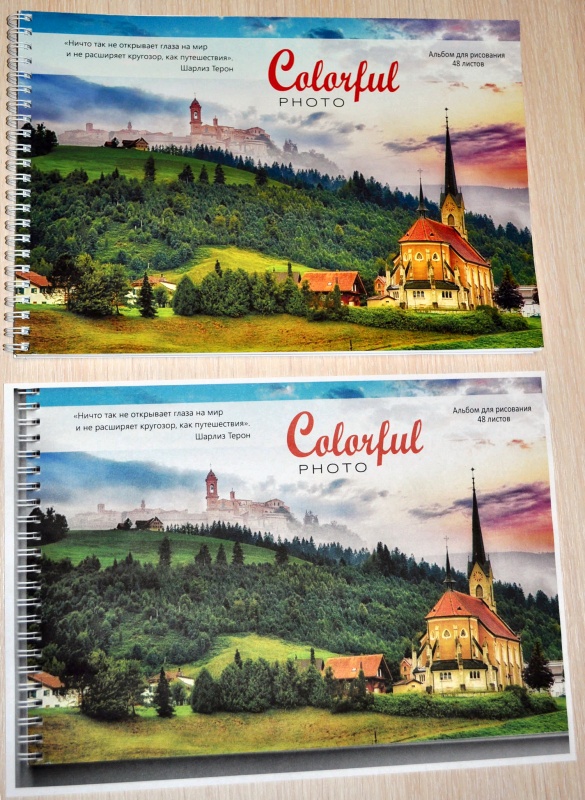
Видно, что цвета немного бледноваты.
Ниже отсканированное изображение этого же альбома. Тут с цветами все нормально.
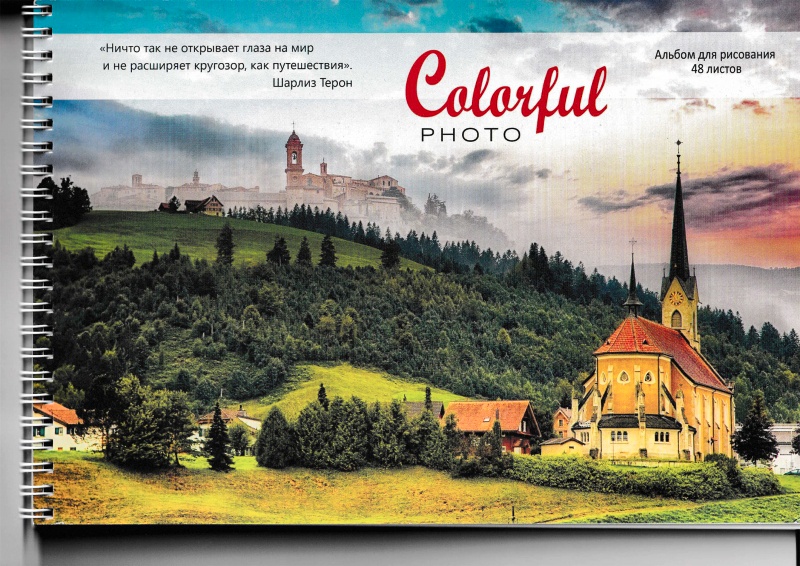
Еще прикладываю скриншот Android-приложения с экрана моего телефона. Тоже удобная, понятная программа. Выручает, когда нужно что-то срочно распечатать, не включая компьютер.
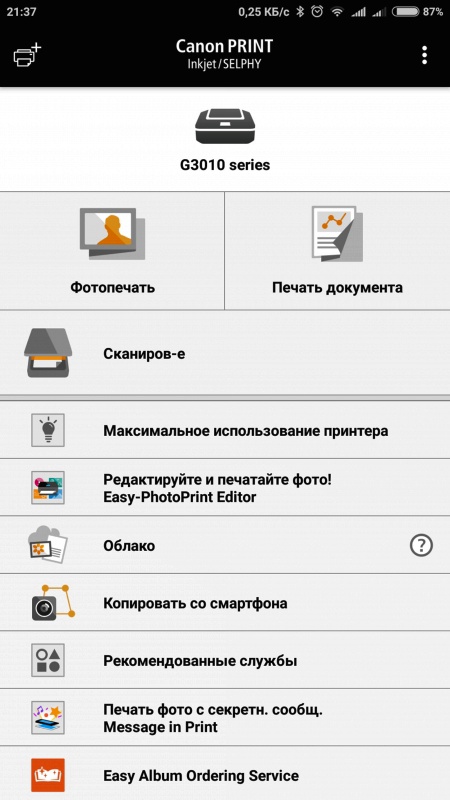
Единственным минусом, о котором я узнал уже после покупки МФУ, является невозможность двусторонней автоматической печати. Т. е. придется листы переворачивать вручную. Да – неудобно, но некритично.
Подводя итог всего вышеперечисленного, делаю вывод, что для дома или небольшого офиса данного МФУ будет достаточно.

Современная оргтехника (расшифровка значения) выполняет разные операции с изображениями, текстами. Преобразовывает их, корректирует, а затем распечатывает. Цель этой статьи – помочь читателю разобраться с тем, как сделать ксерокопию на принтере. А также будут рассмотрены особенности таких известных моделей как Canon, HP, Epson. Еще будет дан лайфхак – как отксерокопить документы на компьютер, если устройство не имеет функции ксерокса, но может сканировать или имеется отдельный сканер.
Вы полузуетесь обычным ксероксом или хотите сделать копию на сканере? Есть компьютер, сканер и принтер, а нужно сделать ксерокопию. 33%, 472 голоса- 1 Выполнение копирования на принтерах со встроенным ксероксом
- 2 Как из принтера и сканера сделать ксерокс?
- 3 Особенности ксерокопирования в моделях разных производителей
- 3.1 HP
- 3.2 Epson
- 3.3 Canon
Выполнение копирования на принтерах со встроенным ксероксом
Если печатное устройство имеет функцию ксерокса, то для того, чтобы снять копию, нужно выполнить несколько простых действий:
- Подключить принтер к сети.
- Положить бумагу в специальный лоток для нее.
- Поднять верхнюю крышку, положить на рабочую стеклянную поверхность нужный документ или фотографию.
Обратите внимание. Документ ложится той стороной, которую нужно отксерокопировать. Его стоит выровнять, ориентируясь по меткам, нанесенным вокруг поверхности.
- Закрыть крышку.
- Нажать кнопку на панели принтера, предназначенную для цветной либо черно-белой ксерокопии.
Количество ксерокопий документа, которые можно сделать за 1 раз, зависит от модели печатающего устройства или его функциональности. Например, некоторые принтеры не печатают за 1 раз более 20 копий.
- Чтобы поменять формат листа, пользователь может найти кнопку «Paper» либо другую кнопку, отвечающую за изменение формата бумаги. Затем на экране выбрать формат печати (обычный А4, фотобумага А4, фотобумага 10×15).
- Выбрать качество изображения (текст, фото, текст/фото). Для документа с текстом подойдет функция «Текст», поскольку буквы будут четкие и яркие. Если в документе имеется текст с изображением, то лучше использовать комбинированную функцию «Текст/фото». А когда нужно скопировать только изображение или фотографию – то применяется свойство «Фото». Тогда оно получится не затемненным или светлым, передающим качество оригинала.
- Нажать кнопку «ОК», дождаться завершения процесса ксерокопирования.
Во время ксерокопирования нельзя открывать крышку, поскольку изображение с текстом будут искажены, а на самой бумаге появятся затемненные пятна.
Как из принтера и сканера сделать ксерокс?
Если печатное устройство не имеет встроенной функции ксерокса, но есть возможность сканирования документа, то можно сканер переделать в копир. Для этого, выбранный документ размещается на рабочей поверхности оборудования, сканируется, обрабатывается на компьютере, отправляется обратно на принтер для печати.
![]()
Чтобы упростить процесс снятия копии, можно скачать бесплатную программу KseroLite в интернете, установив ее на компьютер. Далее программа запускается. В меню настроек нажимается кнопка «Выбрать сканер». В появившемся окне пользователь указывает источник документа. Затем выбирается печатающее устройство пользователя. Устройство заранее должно быть выбрано «По умолчанию», через меню «Пуск» и «Устройства и принтеры», кликнуть на свой принтер и в его свойствах отметить «использовать по умолчанию».
![]()
После выбора печатающего оборудования, с помощью программы KseroLite, задаются параметры печати – качество, цвет документа. Лучше установить среднее качество, а в пункте цвет выбрать «Оттенки серого». Далее пользователь в пункте «Ксерокопия документов» отмечает количество копируемых страниц и нажимает «ОК». Процесс завершен.
Особенности ксерокопирования в моделях разных производителей
Принцип работы большинства моделей принтеров ничем не отличается друг от друга. Поэтому особых проблем с ксероксом у пользователя не должно возникать. Но в некоторых устройствах есть свои особенности, которые стоит учитывать при работе с оборудованием. Ниже читатель познакомится с наиболее известными моделями печатающей техники и их нюансами.
Техника марки HP отличается надежностью, многофункциональностью и простотой в работе. Она подходит как для офисов, так и для дома. Во многие модели встроена функция автоматической подачи бумаги, поэтому документ располагают не на рабочей поверхности сверху, а в лотке для листов. Причем документ размещают вверх той стороной, с которой нужно снять копию.
![]()
Максимальное количество листов, которые можно положить в лоток – около 35 штук. Но устройство может копировать документ только с одной стороны. Для ксерокопирования второй стороны нужно переворачивать листы в лотке. Если функции автоматической подачи бумаги в оборудовании нет, то оригинал кладут на стеклянную поверхность и ксерокопия проходит по стандартному принципу. На оригинале не должно быть мусора, грязных пятен, помятостей, потёртостей или царапин. Иначе копии получатся низкого качества.
Epson
Чтобы снять копию с оригинала на принтере модели Epson, необязательно подсоединять устройство к компьютеру. Оно может работать самостоятельно в автономном режиме. Для ксерокса должен применяться качественный оригинал. Подходят как обычные листы, так и фотобумага. Если документ имеет большую толщину в результате чего крышка не закрывается, то ее можно снять, а по окончании процесса копирования, установить на место.
![]()
Если во время ксерокопирования, принтер оповещает об истощении запаса чернил, то работу можно продолжать вплоть до окончательного израсходования красящего вещества. Текст по-прежнему будет четким и ярким.
Canon
Работа на оборудовании модели Canon схожа с предыдущими марками. Техника многофункциональна и способна выполнять несколько задач одновременно. Canon имеет долгий срок службы и качественные детали оборудования. Одной заправки картриджа хватает на то, чтобы сделать около 5 тыс. копий. Аппарат может передавать не только основные цвета, но и полутона.
Пользователь может воспользоваться режимом AutoOff, если техника долгое время не работает – в целях экономии энергоресурсов, а также режимом двусторонней печати – для быстрой и экономной работы.
Вывод
Читайте также:





